
目次
背景
こんにちは。 かりんとうマニア(@karintozuki)です。
この入門はこんな方を対象にしています。
- プログラミングはしたことがないけどandroidアプリを作りたい
- Kotlinで開発するのがいいとは聞いたけど、初心者向けのKotlin教材が見つからない
前回を読んでいない人はこちらから
未経験OK!最速Kotlin&androidアプリ開発入門その1 Kotlinとは?
この入門の記事一覧はこちら
未経験OK!最速Kotlin&androidアプリ開発入門
おすすめの勉強法
今回から実際にコードを書いていきます。
このサイトには参考のコードを載せていますが、動作を確認するときは、
なるべくコピーペーストせずに一文字ずつ打ちこんでみてください。
理由としては、コピペしてしまうと
実はコードを見間違えていたりしたとき、間違いに気付けません。
(プログラミングは英語と記号なので、よく見間違いがあります。マジです!)
また、自分の指を動かして打ち込むことで、
ただコピペするよりも記憶に定着しやすい、ということもあります。
めんどくさいかもしれませんが、
ぜひ打ち込んでみてください。
一番最初のプログラム、Hello world
Kotlinで書かれたプログラムを動かすためには、
本当はいろいろなソフトをインストールする必要があるのですが、
それには結構手間がかかってしまいます。
そこで最初のうちは、
Kotlinをブラウザから動かせるKotlin Playground(プレイグラウンド)というサイトを使います。
ここからアクセスしてみてください。
Kotlin Playground
こんな画面が表示されましたか?
(右下に黒い怪しい画面が見えていたら[Y]es, I agreeを押すと、コードを保存しておいてくれます。)
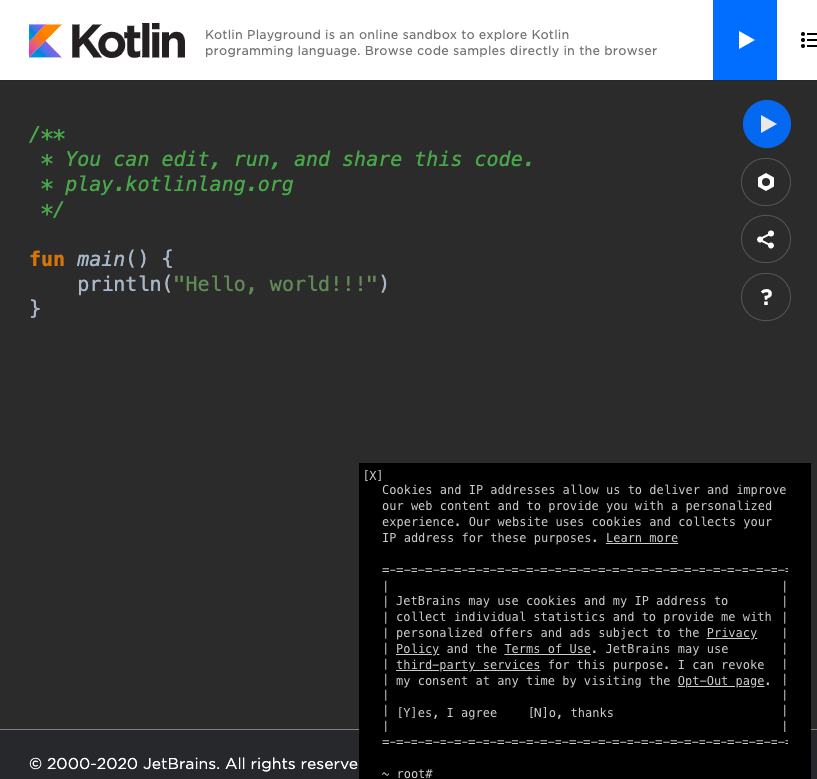
何やらいろいろ書いてありますね。
これがKotlinのコードです。
それではおもむろに、
青い実行ボタンを押してください。
画面下部にHello, world!!!と表示されましたか?
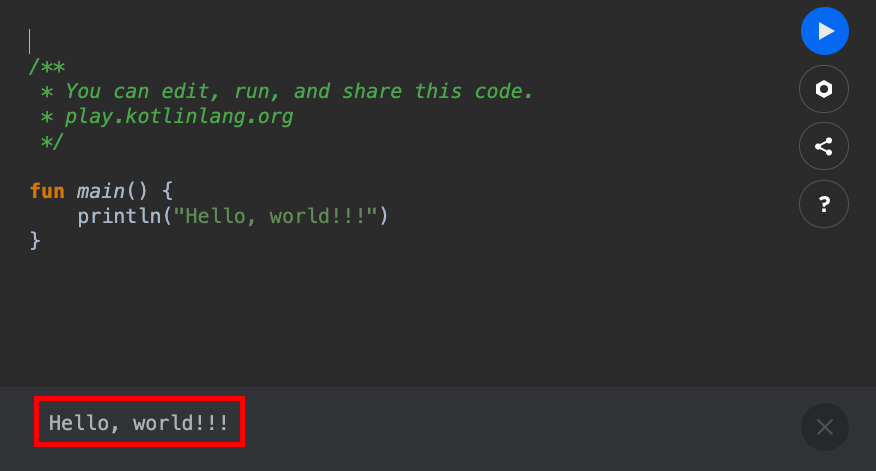
おめでとうございます。Kotlinプログラミングに成功しました!
と言っても何がなんだか分からないと思うので、
解説をしていきます。
ここでは
- コメント
- 画面に文字を出力する(println)
について勉強します。
コメント
プログラミング言語にはコメントと呼ばれるものがあります。
その名の通りコメントを残したい時に使います。
また、コメントには何を書いてもプログラムの動作は変わりません。
この画面では緑色で書かれている
この部分がコメントです。
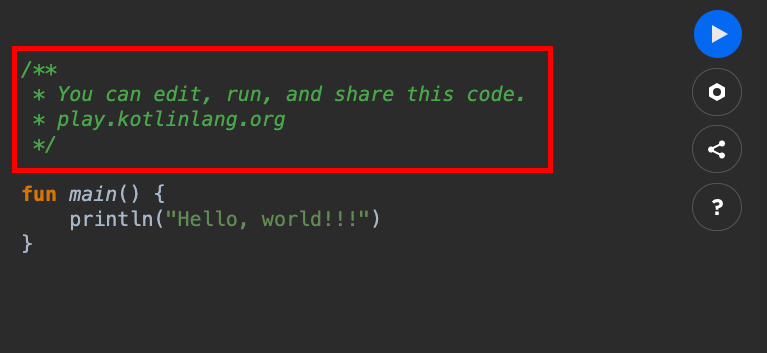
コメントを足してみる
それではコメントを足してみます。
コメントの書き方には二種類あります。
| 種類 | 説明 |
|---|---|
| 一行のコメント | 行の最初に//をつけるとその行は無視されます。 |
| 複数行のコメント | /*と*/で文字を挟むと挟まれた文字は無視されます。 |
それでは、元々入っていたコメントを消して
以下のコメントを入れてみましょう。
1 | // 一行のコメント |
できたら実行ボタンを押してみてください。
コメントを追加しても結果は変わらないですね。
画面に文字を出力する(println)
それでは次に画面に文字を出力する方法を勉強します。
println(“Hello, world!!”)と書かれている場所を見てみてください。
これは画面にHello, world!!と表示しろという命令として、
コンピュータに認識されます。
それでは、はじめてのKotlinという文字を表示したいときは
どうしたらいいでしょうか?
少し考えてみてください。
分かりましたか?
答えはこんな感じになります。
1 | // 一行のコメント |
このようにコードを変更して
実行してみてください。
はじめてのKotlinという文字が表示されましたか?
それができたらぜひ自分の好きな文字を表示させてみてください。
それでは次に先ほどのコードで、println("はじめてのkotlin")の下に
次の一行を追加してみてください。println("2回目のkotlin")
追加後のコードはこんな感じになります。
1 | // 一行のコメント |
こんな結果になったでしょうか?
1 | はじめてのkotlin |
printlnのlnはLine(行)を意味しています。
なので、2回目に実行したときは改行されて二行目に文字が表示されます。
重要!!
プログラミング学習の中で大事なのは、
何かを勉強したときにその機能を使って遊んでみることです。
例えばコメントを勉強したら、
今回の例だとコードの一番上にコメントを追加しましたが、
もし一番下に追加したらどうなるだろう?println("Hello, world!!!")の横に追加したらどうなるだろう?
と言ったように自分で試行錯誤してみると理解が深まります。
まとめ
今回はコメントと画面に文字を表示するprintlnを勉強しました。
はじめてコンピュータに指示をしてみた感じはどうでしょうか?
感動したという人はプログラマに向いてるかもしれませんね。
そうじゃなかった人も(こっちの方が普通だと思います笑)
講座を進めるうちに面白さをわかってもらえると幸いです。
それじゃ今日はこの辺で。
関連記事
次の記事はこちら↓
未経験OK!最速Kotlin&androidアプリ開発入門その3 変数とは①
この入門の記事一覧はこちらです。
未経験OK!最速Kotlin&androidアプリ開発入門